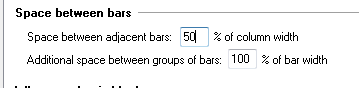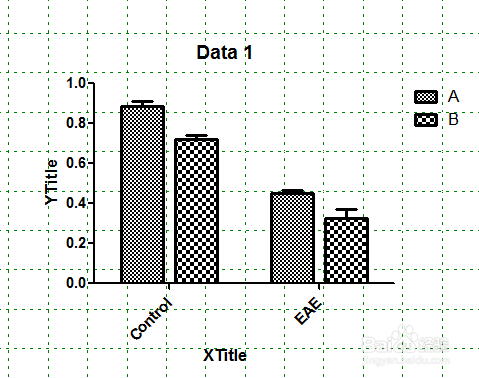1、打开graphpad prism5软件,如图所示。
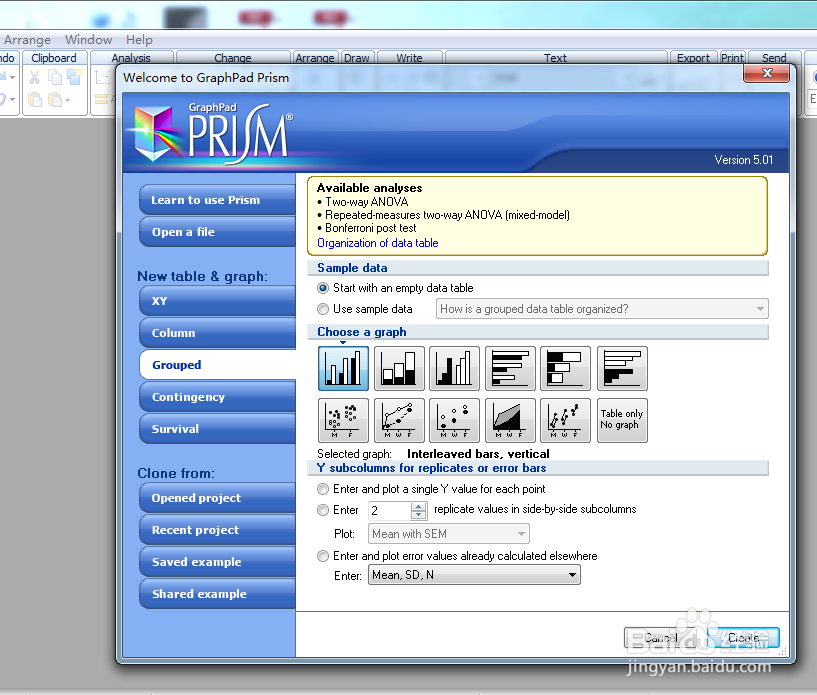
2、点击enter()replicate values in side-by-side subcolumns,这里空白处输入的数字表示的是你的数据的样本数,比方这里的样本数为3,则把2改成3,再点击create。


3、在空白处输入组别和数据,如下所示。

4、点击Graphs下方的Data1,显示图片。
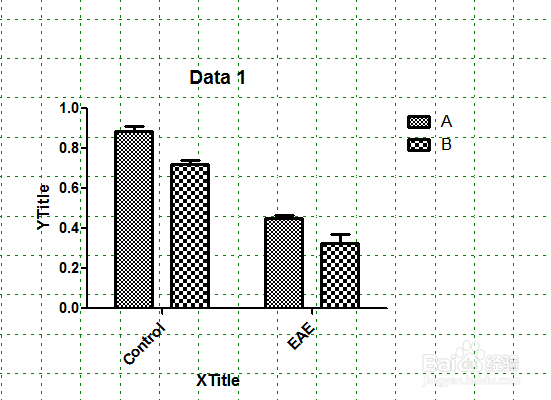
5、接着我们开始来调整所做柱形图间距宽度的调整,双击柱状图,弹出如下对话框。
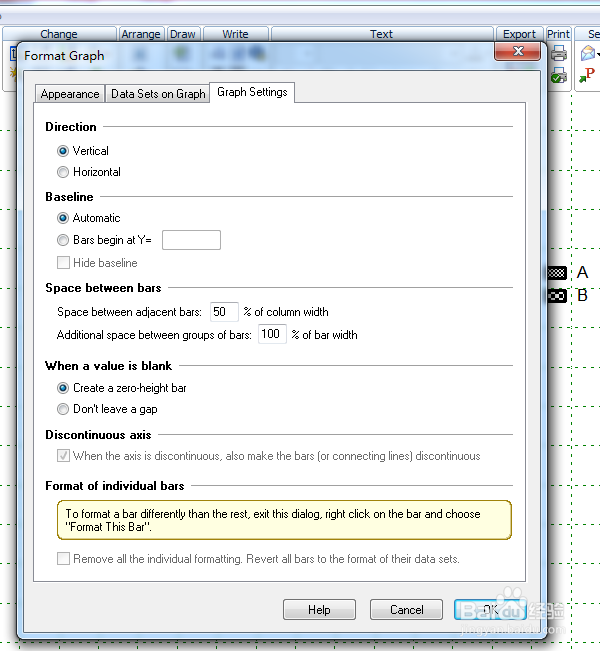
6、点击Graph Settings,弹出如下对话框。

7、点击space between columns,修改里面的数据即可调整柱状图间距的宽度,比方这里,我们将50修改为30,点击ok。